| |
1. |
[ HASPUserSetup.exe ]の実行
|
|
|
|
|
HASP_driver.zipから取り出したHASPUserSetup.exeを実行してデバイスドライバをインストールします。 |
|
| |
|
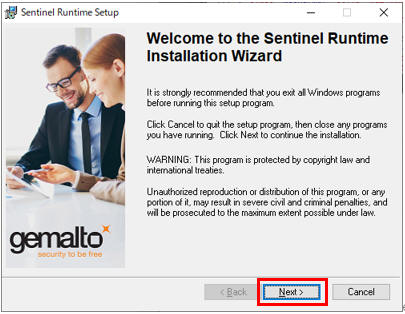 |
|
| |
|
|
|
| |
|
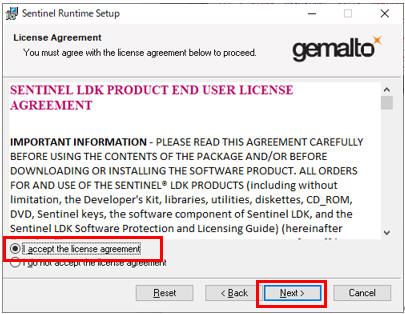 |
|
| |
|
|
|
| |
|
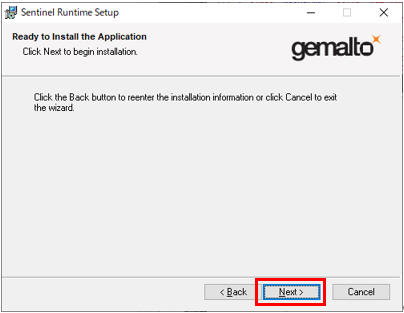 |
|
| |
|
|
|
| |
|
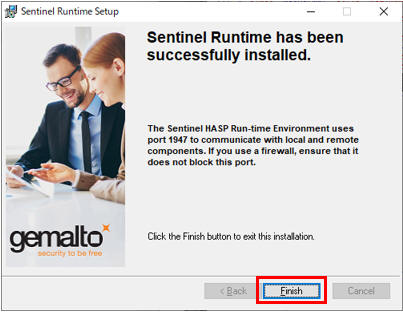 |
|
| |
|
|
|
| |
2. |
[ lmsetup.exe] の実行 |
|
| |
|
HASP_driver.zipから取り出したlmsetup.exeを実行してライセンスマネージャをインストールします。 |
|
| |
|
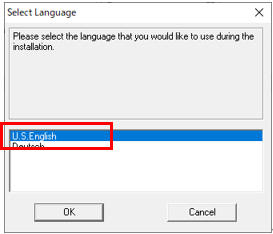 |
|
| |
|
|
|
| |
|
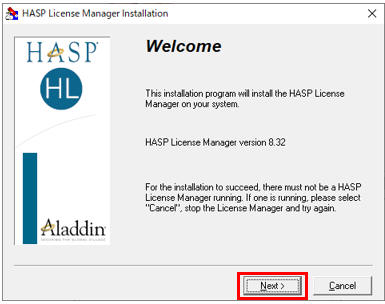 |
|
| |
|
|
|
| |
|
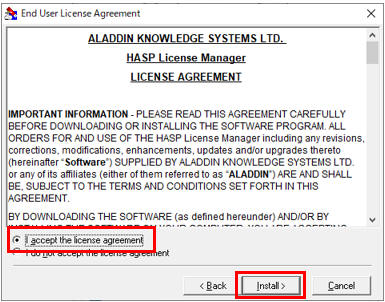 |
|
| |
|
|
|
| |
3. |
ここで、通常はService(nhsrvice.exe)を選択してください。
Service(nhsrvice.exe)を選択した場合、サーバの電源を入れると自動的に(裏で)起動する"Windowsサービス"設定になります。
Application(nhsrvw32.exe)を選択した場合、一般のプログラムと同様に[スタート]ボタンから明示的に起動させる設定になります。 |
|
| |
|
|
|
| |
【Service(nhsrvice.exe)選択】 |
|
| |
|
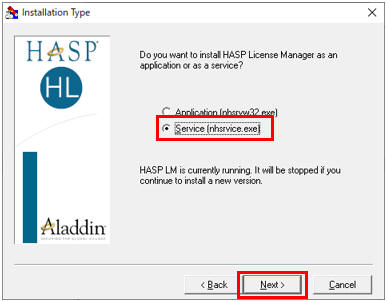 |
|
| |
|
|
|
| |
【Application(nhsrvw32.exe)選択】 |
|
| |
|
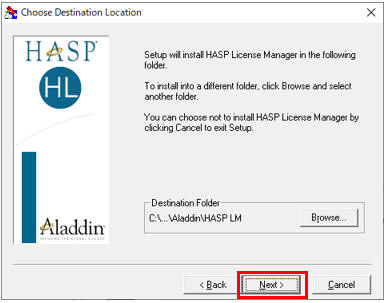 |
|
| |
|
|
|
| |
|
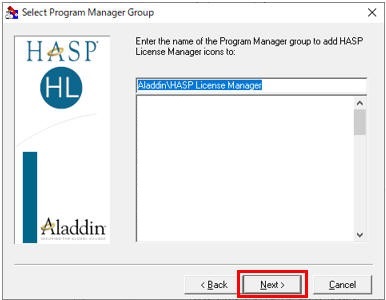 |
|
| |
|
|
|
| |
|
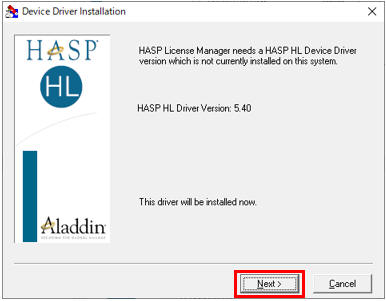 |
|
| |
|
|
|
| |
4. |
すぐにライセンスマネージャを起動させる場合は、プロテクトキーを取り付けて「Yes」を選択します。 |
|
| |
|
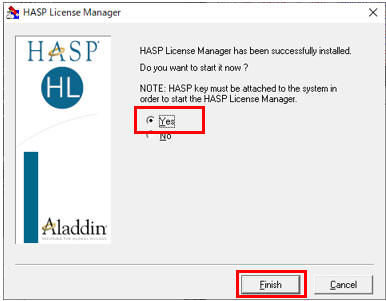 |
|
| |
|
|
|